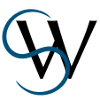Dies ist eine alte Version des Dokuments!
Inhaltsverzeichnis
⇐ Scribus installieren | Einleitung & Inhalt | Text und Bilder ⇒
Scribus erkunden
Ein neues Dokument anlegen
Wenn Sie Scribus das erste Mal starten, wird Ihnen angeboten, ein neues Dokument anzulegen:
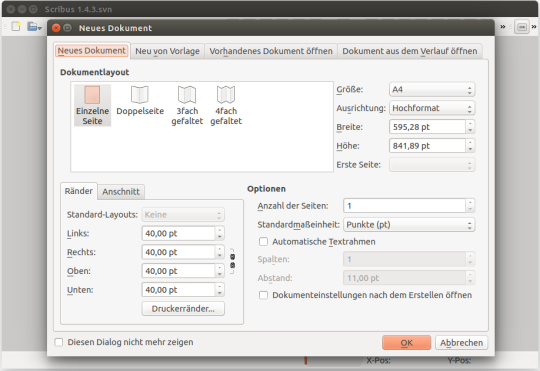
Sie können in diesem Dialog verschiedene Einstellungen festlegen:
- Das Dokumentlayout: Einzelne Seite (z. B. Arbeits- oder Datenblätter) oder Doppelseite (z. B. für Hefte und Broschüren) sowie drei- und vierseitiges Layout (z. B. für Flyer). Bei letzteren dreien ist zu beachten, dass die Mehrseitigkeit erst bei zwei, drei, bzw. vier erstellten Seiten sichtbar wird (einfach mal ausprobieren…)
- Die Größe und Ausrichtung: Hier wählt man entweder voreingestellte Maße wie A4 oder A5 aus, oder stellt benutzerdefinierte Maße ein, zudem kann festgelegt werden, welche die erste Seite sein soll (hierzulande die rechte Seite).
- Die Ränder: Seitenränder, markiert durch blaue Linien
- Der Anschnitt: auch Beschnittzugabe genannt, näheres wird im Abschnitt zum professionellen Offset-Druck beschrieben.
- Die Anzahl der Seiten kann später über das Seite-Menü geändert werden
- Die Standardmaßeinheit ist Gewöhnungssache und kann nach den eigenen Vorlieben gewählt werden. Am intuitivsten ist für die meisten die Arbeit mit Millimetern – zumal Werte in anderen Maßeinheiten von Scribus bei der Eingabe in die Standardeinheit umgerechnet werden.
- Das Automatische Erzeugen von Textrahmen ist nicht unbedingt nötig, kann aber je nach Projekt praktisch sein
Für den Anfang genügt es, die Standardmaßeinheit auf Millimeter zu setzen und die restlichen Einstellungen so belassen und dann einem Klick auf den OK-Button ein neues Dokument zu erstellen.
Werkzeuge und Eigenschaften-Palette
Als erstes sollten Sie das neue Dokument über Datei > Datei speichern oder per Strg + S abspeichern.
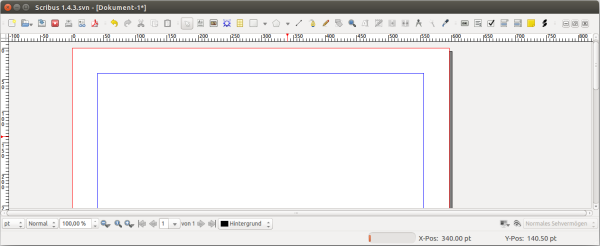
In der Mitte des Fensters sehen Sie das Dokument, umgeben von Linealen und zwischen diesen und der Fensterleiste befindet sich die Werkzeugleiste, die sich grob in drei Teile einteilen lässt:
- Dokumentbezogenes: Neu
 bis Exportieren
bis Exportieren 
- Copy and Paste: Rückgängig machen
 bis Einfügen aus der Zwischenablage
bis Einfügen aus der Zwischenablage 
- Die eigentlichen Werkzeuge: Textrahmen erstellen
 , Formen einfügen
, Formen einfügen  und PDF-Werkzeuge wie das Werkzeug zum einfügen eines Links
und PDF-Werkzeuge wie das Werkzeug zum einfügen eines Links 
Jedes dieser Werkzeuge erzeugt einen Rahmen, der mit Inhalten (Text, Bilder) gefüllt werden kann, oder dem bestimmte Eigenschaften (Form, Farbe, Ziel eines Links) zugewiesen werden können. Scribus arbeitet also rahmenbasiert.
Bevor sie einen Text schreiben oder einfügen können, müssen sie als erstes einen Textrahmen erstellen, indem Sie entweder per Klick auf das Textrahmen-Icon ![]() oder durch das Drücken der Taste
oder durch das Drücken der Taste T das entsprechende Werkzeug auswählen und anschließend an einer irgendeiner Stelle einen Rahmen mit der gewünschten Größe aufziehen. Anschließend können Sie nach einem Doppelklick auf den Rahmen diesen mit Text füllen:

ToDo: Eigenschaften-Palette erklären
Dokument- und Allgemeine Einstellungen
ToDo: Unterschied herausarbeiten:
- Allgemeine Einstellungen wirken sich auf Scribus selbst (z. B. die Einstellungen zu den Plugins) und auf zukünftig neu angelegte Dokumente aus
- Dokumenteinstellungen wirken sich nur auf das aktuellen Dokument aus und werden auch in ihm selbst gespeichert, auf Scribus selbst hat man von hier aus keinen Einfluss, die Einstellungen zu den Plugins tauchen hier daher nicht auf